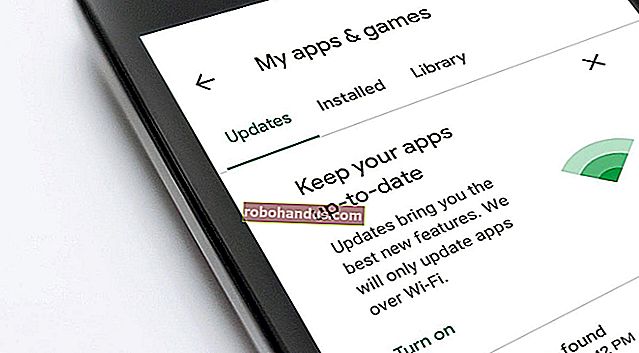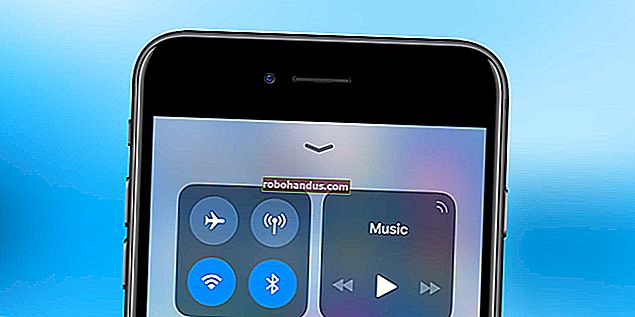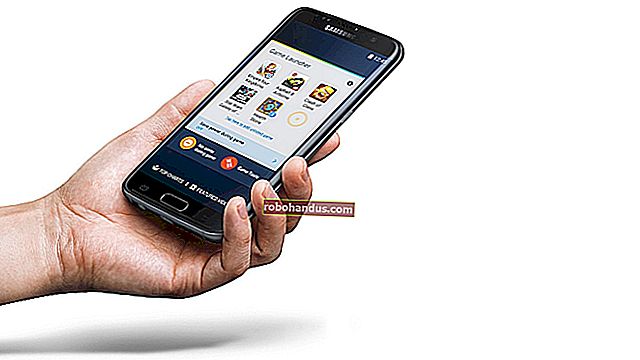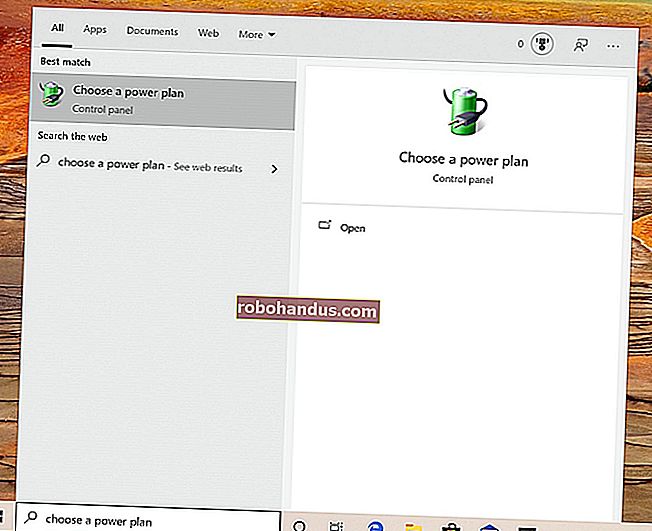DiscordサーバーをTwitchストリームまたはYouTubeチャンネルに接続する方法

DiscordのStreamkitには、ストリーマーに役立つ機能がたくさん含まれています。Discordとのネイティブな統合から、OBSを使用したカスタムオーバーレイの作成、ボットの追加まで、コミュニティを強化するためにできることはたくさんあります。
統合をオンにする
最初にすべきことは、TwitchストリームまたはYouTubeチャンネルをDiscordアカウントに接続することです。ユーザー設定を開き、「接続」カテゴリに切り替えます。
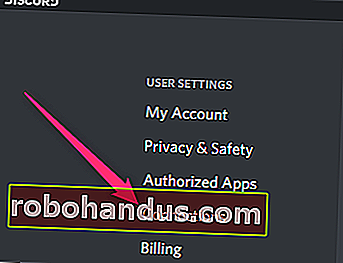
それが終わったら、サーバー設定に移動して、「統合」カテゴリーをクリックします。オンにする設定が表示されます。次の画像は、YouTubeスポンサーの統合を示しています。これにより、YouTubeの寄付者はDiscordで特別な役割を果たします。Twitchはサブスクライバーにも同じことをします。
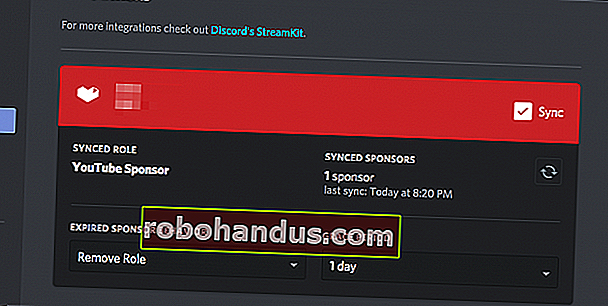
OBSオーバーレイを設定する

OBSオーバーレイは、Discordチャットをストリームに接続するための強力な方法を提供します。チャットのリアルタイムストリームを表示するウィジェットを構成し、そのウィジェットをブラウザーソースとしてOBSに追加できます。複数のチャネルを追加して、それらを切り替えることもできます。サーバー名と招待状を表示するためのウィジェットと、誰が話しているかを表示するためのウィジェットもあります。
ストリーマーモードを有効にする

ストリーマーモードはそれほどエキサイティングではありませんが、便利です。この機能を有効にすると、アカウントに関する機密情報が非表示になり、不正使用を防ぐためにサーバーへの招待が非表示になります。また、通知を無効にするため、通知はストリームに表示されません。有効にすると、OBSを起動するとストリーマーモードが自動的にオンになり、Discordにネイティブに組み込まれます。
ボットを接続してデフォルト機能を超える
Discordがネイティブでサポートしているもの以外にも、試してみることができるサードパーティの統合がたくさんあります。何千ものボットから選択できるので、ほぼ確実にニーズに合ったボットが1つあります。これが私たちが特に好きな2つです。
Nightbotとの適度なチャット

Twitchストリーマーの場合は、すでにNightbotを使用している可能性があります。これは、Twitch(およびYouTube)チャット用のチャットモデレートおよび管理ボットです。NightbotにはDiscordボットもあり、チャットを変更するのと同じボットをDiscordに接続します。そこでチャットをモデレートするためにも使用できますが、ストリームの通常の視聴者をDiscordロールに同期する優れた機能もあります。
Muxyで機能の負荷を追加

MuxyはTwitchの拡張機能であり、多くの機能を備えたダッシュボードですが、Discordボットはそれらすべてをサーバーに接続します。ライブになったときのアラートを設定したり、ストリームに関する統計を表示したり、Discordでサブスクライバーや寄付のメッセージを投稿したりすることもできます。
これらすべてをStreamkitホームページからダウンロードして構成できます。また、Streamkitに搭載されていないボットが多数あり、Discordボットリストページからサーバーに追加できます。